この画像程度であれば簡単に選択できます(よほどの精密さを要求するのでなければ)
手順を記述します(但し 私は Photoshop Elements11 Mac版使っていますので コマンドの 名称など 多少の違いがあるかもしれませんが類推できる範囲のはずです)
1)メニューバー╱画質調整╱ライティング╱明るさ・コントラスト
明るさとコントラストのスライダーで、背景を可能な限り白に近く調整します。特に選択されにくいコントラストの低い葉の部分に注意 してください。葉が白飛びせず、背景とのコントラストを保つように。
2)ツールボックス╱自動選択ツール╱追加 を選択し 隣接 のチェックを外す 許容量=20程度 ╱背景(白くした部分)をクリック
これで背景が選択されます
3)結果をチェックする
メニューバー╱編集╱選択範囲を塗りつぶす╱カラー
赤などわかりやすい色で塗りつぶして選択の状態を点検します。もし 選択され過ぎている部分があれば(つまり 葉 が背景の方に選択されている) 許容量の 数値を下げて 2)からやり直してください 逆に背景の一部が選択されていないときは 許容量の数値を上げるか 1)に戻って 明るさ・コントラストの調整を厳密にやってください。
4)メニューバー╱選択範囲╱選択範囲を反転
これで 木 が選択されます




















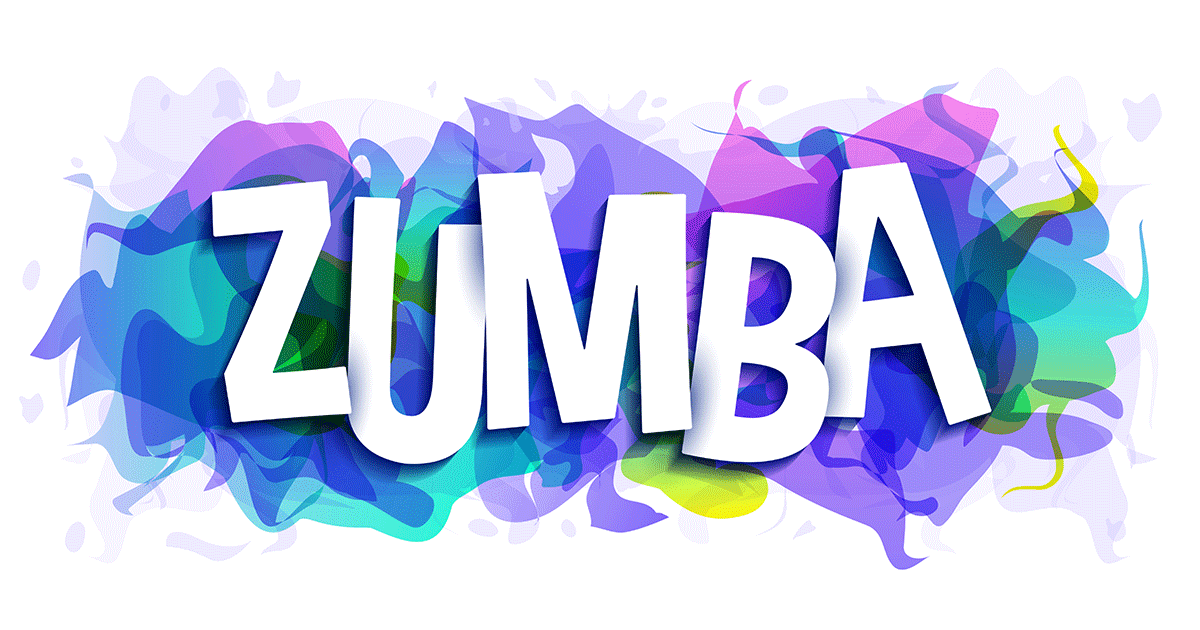









お礼
さっそくやってみました! 自動選択ツールは使ったことなかったですが、かなり正確に選択されますね。 木の葉などはクイック選択ツールよりも自動選択ツールのほうがいいと感じました。 おまけにあっという間に選択できてしまって楽~。 木の背景にはビルと青空があったのですが、明度をあげることで同じような白さとなり、うまく木の葉が選択できました。 ビルの窓が残ってしまいましたが、コピースタンプツールで消しました。 消したくない白の部分まで消えてしまいましたが、こちらは再度画像を開いてクイック選択ツールで選択し、上の画像と合成しました。 選択結果のチェックの仕方なども大変参考になりました。 丁寧な説明を本当にありがとうございました。